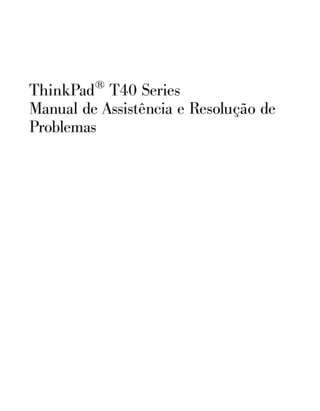
Thinkpad T42 & T43 series
- 1. ThinkPad® T40 Series Manual de Assistência e Resolução de Problemas
- 3. ThinkPad® T40 Series Manual de Assistência e Resolução de Problemas
- 4. Nota Antes de utilizar as informações contidas neste manual, bem como o produto a que elas se referem, não deixe de ler as informações gerais incluídas na secção “Informações importantes de segurança” na página v, o Apêndice A, “Informações sobre comunicações sem fios”, na página 49, o Apêndice B, “Informações de Garantia”, na página 53 e o Apêndice D, “Informações especiais”, na página 83. Primeira Edição (Maio 2005) © Copyright Lenovo 2005. Portions © Copyright International Business Machines Corporation 2005. Todos os direitos reservados.
- 5. Índice Informações importantes de segurança . . v Condições que requerem acção imediata . . . v Directrizes gerais de segurança . . . . . vii Assistência . . . . . . . . . . . vii Cabos de alimentação e transformadores vii Extensões e dispositivos relacionados . . viii Fichas e tomadas . . . . . . . . . viii Baterias. . . . . . . . . . . . . ix Aquecimento e ventilação do produto. . . x Segurança da unidade de CD e DVD . . . xi Informações adicionais de segurança . . . . xi Declaração de conformidade laser. . . . xv Informações importantes para os utilizadores . . . . . . . . . . . xvii Informações sobre regulamentação importantes para os utilizadores. . . . . xvii Informações sobre a capacidade do disco rígido. . . . . . . . . . . . . . xvii Localizar informações através do Access IBM . . . . . . . . . . . . . . xix Capítulo 1. Descrição geral do seu novo computador ThinkPad . . . . . . . . 1 Breve descrição do ThinkPad. . . . . . . 2 Características. . . . . . . . . . . . 3 Especificações . . . . . . . . . . . . 5 Cuidados a ter com o computador ThinkPad . 6 Capítulo 2. Resolução de problemas do computador. . . . . . . . . . . . 11 Diagnosticar problemas . . . . . . . . 12 Resolução de problemas . . . . . . . . 12 Mensagens de erro . . . . . . . . . 12 Ausência de mensagens de erro . . . . 17 Problema de palavra-passe . . . . . . 19 Problema do interruptor de alimentação . 20 Problemas do teclado . . . . . . . . 20 Problemas do UltraNav . . . . . . . 21 Problemas de espera ou de hibernação . . 22 Problemas do ecrã do computador . . . 26 Problemas da bateria . . . . . . . . 28 Problemas da unidade de disco rígido . . 29 Problema de arranque. . . . . . . . 30 Problemas de autenticação de impressões digitais. . . . . . . . . . . . . 32 Outros problemas . . . . . . . . . 33 Iniciar o BIOS Setup Utility . . . . . . . 37 Recuperar software pré-instalado . . . . . 38 Para o computador ThinkPad T41/41p Series . . . . . . . . . . . . . 38 Para outros computadores ThinkPad T40 Series . . . . . . . . . . . . . 39 Actualizar a unidade de disco rígido. . . . 41 Substituir a bateria . . . . . . . . . . 43 Capítulo 3. Obter ajuda e assistência . . . 45 Obter ajuda e assistência . . . . . . . . 46 Obter ajuda na Web . . . . . . . . . 46 Contactar o Centro de Suporte a Clientes . . 46 Obter ajuda em todo o mundo . . . . . . 48 Apêndice A. Informações sobre comunicações sem fios . . . . . . . 49 Interoperar sem fios . . . . . . . . . 49 Ambiente de utilização e saúde . . . . . 50 Utilização autorizada nos Estados Unidos e Canadá . . . . . . . . . . . . . 50 Activar o ECM (Extended Channel Mode, Modo de Canal Expandido) . . . . . . . 51 Apêndice B. Informações de Garantia . . 53 Declaração de Garantia Limitada da Lenovo 53 Parte 1 - Termos Gerais . . . . . . . 53 Parte 2 - Termos Específicos dos Países . . 57 Parte 3 - Informações sobre a Garantia . . 72 Apêndice C. CRUs (Customer Replaceable Units, Unidades Substituíveis pelo Cliente) 81 Apêndice D. Informações especiais . . . 83 Informações especiais . . . . . . . . . 83 Informações especiais sobre saída de televisão . . . . . . . . . . . . 84 Informações sobre emissões electrónicas. . . 85 Declaração da FCC (Federal Communications Commission) . . . . . 85 © Copyright Lenovo 2005. © Portions Copyright IBM Corp. 2005. iii
- 6. Declaração de Conformidade com os Níveis de Emissão de Classe B da Industry Canada . . . . . . . . . . . . 86 Declaração de conformidade com a Directiva EMC da União Europeia . . . 86 Informações ambientais para o Japão. . . . 86 Oferta de software IBM Lotus . . . . . . 87 Marcas comerciais . . . . . . . . . . 90 Índice remissivo . . . . . . . . . . 93 iv ThinkPad® T40 Series Manual de Assistência e Resolução de Problemas
- 7. Informações importantes de segurança Nota Leia atentamente as informações importantes sobre segurança. Estas informações podem ajudá-lo a utilizar, com segurança, o seu computador pessoal ThinkPad. Leia atentamente e guarde todas as informações fornecidas com o seu computador. As informações contidas neste documento não alteram os termos do contrato de aquisição nem a Declaração de Garantia Limitada da Lenovo. A Lenovo preocupa-se com a segurança do Cliente. Os nossos produtos são desenvolvidos com o objectivo de serem seguros e eficazes. No entanto, os computadores pessoais são dispositivos electrónicos. Os cabos de alimentação, os transformadores e outros dispositivos podem gerar potenciais riscos de segurança que podem resultar em lesões físicas ou em danos materiais, especialmente se não forem correctamente utilizados. Para reduzir estes riscos, siga as instruções fornecidas com o produto, leia e cumpra todos os avisos relativos ao produto incluídos nas instruções de funcionamento, bem como as informações incluídas neste documento. O rigoroso cumprimento das indicações fornecidas neste documento e com o produto ajudá-lo-á a proteger-se contra situações de perigo e a criar um ambiente de trabalho mais seguro. Nota: Estas informações incluem referências a transformadores e baterias. Para além de computadores pessoais portáteis, alguns produtos (tais como colunas e monitores) são enviados com transformadores externos. Se possuir um destes produtos, estas informações são igualmente aplicáveis. Complementarmente, este computador pode conter uma bateria interna do tamanho de uma moeda que permite manter o relógio do sistema, mesmo quando os cabos do computador estão desligados, pelo que as informações de segurança relativas a baterias são aplicáveis a todos os computadores. Condições que requerem acção imediata Os produtos podem sofrer danos na sequência de utilização indevida ou negligente. Por vezes, a gravidade de alguns destes danos pode impedir a utilização do produto até ser inspeccionado e, se necessário, reparado, por um representante autorizado dos serviços de assistência. © Copyright Lenovo 2005. © Portions Copyright IBM Corp. 2005. v
- 8. Tal como com qualquer dispositivo electrónico, preste especial atenção ao produto enquanto este se encontrar ligado. Nalgumas situações, poderá sentir um odor, ver uma nuvem de fumo ou faíscas provenientes das grelhas de ventilação do seu computador. Poderá ainda ouvir sons como estalidos, estouros ou assobios. Estas condições podem simplesmente significar que ocorreu uma avaria num componente electrónico interno, de uma forma segura e controlada. Poderão também indicar um potencial problema de segurança. No entanto, não corra riscos nem tente diagnosticar o problema por si próprio. Inspeccione com frequência o computador e respectivos componentes para detectar eventuais danos ou sinais de desgaste ou perigo. Se tiver qualquer dúvida sobre o estado de um componente, não utilize o produto. Contacte o Centro de Suporte a Clientes ou o fabricante do produto para obter instruções sobre como inspeccionar e reparar o produto, se necessário. Para obter uma lista de números de telefone de assistência e suporte, consulte a secção “Lista telefónica mundial” na página 77. Na eventualidade remota de verificar qualquer uma das condições abaixo descritas ou se tiver dúvidas relacionadas com a segurança do produto, suspenda a utilização do mesmo e desligue-o da fonte de alimentação e das linhas de telecomunicações, até ser possível contactar o Centro de Suporte a Clientes para obter mais instruções. v Cabos de alimentação, fichas, transformadores, extensões, protectores contra oscilações de tensão ou fontes de alimentação que estejam partidas, apresentem fissuras ou quaisquer outros danos. v Sinais de sobreaquecimento, fumo, faíscas ou fogo. v Danos na bateria (tais como fissuras, mossas, vincos), descarga da bateria ou acumulação de substâncias estranhas na bateria. v Um som de estouro, assobio ou estalido ou um odor intenso proveniente do interior. v Sinais de líquido derramado ou de um objecto que tenha atingido o computador, o cabo de alimentação ou o transformador. v Exposição do computador, cabo de alimentação ou transformador à água. v O produto sofreu uma queda ou danos de outra ordem. v O produto não funciona normalmente, mesmo quando são seguidas as instruções de operação. Nota: Se verificar estas condições com um produto (tal como uma extensão) que não tenha sido fabricado para ou pela Lenovo, suspenda a utilização desse produto até contactar o respectivo fabricante para obter mais instruções ou até obter outro em substituição. vi ThinkPad® T40 Series Manual de Assistência e Resolução de Problemas
- 9. Directrizes gerais de segurança Observe sempre as seguintes precauções para reduzir o risco de ocorrência de lesões físicas e danos materiais. Assistência Não tente prestar assistência sozinho a um produto, excepto se tiver sido instruído pelo Centro de Suporte a Clientes nesse sentido. Recorra apenas a um fornecedor de assistência autorizado para reparar o seu produto. Nota: Alguns componentes podem ser actualizados ou substituídos pelo cliente. Estes componentes são designados por CRUs (Customer Replaceable Units, Unidades Substituíveis pelo Cliente). A Lenovo identifica expressamente as CRUs como tal e fornece documentação com instruções sobre o momento apropriado para proceder à substituição desses componentes. Siga atentamente todas as instruções ao efectuar as substituições. Certifique-se sempre de que a alimentação está desligada (Off) e que o produto está desligado de qualquer fonte de alimentação, antes de efectuar a substituição. Se tiver quaisquer questões ou dúvidas, contacte o Centro de Suporte a Clientes. Apesar de não existirem componentes em movimento no computador depois de desligar o cabo da alimentação, os seguintes avisos são requeridos para efeitos de certificação UL apropriada. PERIGO Risco de componentes em movimento. Mantenha os dedos e outras partes do corpo afastadas. Aviso: Antes de substituir quaisquer CRUs, desligue o computador e aguarde entre três e cinco minutos para o computador arrefecer antes de abrir a cobertura. Cabos de alimentação e transformadores Utilize apenas os cabos de alimentação e os transformadores fornecidos pelo fabricante do produto. Nunca enrole um cabo de alimentação em torno do transformador ou de outro objecto. Se o fizer, pode forçar o cabo de forma a que este fique descarnado, se quebre ou dobre. Esta situação pode representar um risco de segurança. Mantenha os cabos de alimentação afastados das zonas de passagem e de outros locais onde possam ser acidentalmente danificados. Informações importantes de segurança vii
- 10. Não exponha os cabos e os transformadores ao contacto com líquidos. Por exemplo, não deixe o cabo ou transformador junto de lavatórios, banheiras, instalações sanitárias ou em pavimentos limpos com produtos de limpeza líquidos. Os líquidos podem causar um curto-circuito, em especial se o cabo ou transformador tiverem sido sujeitos a esforço na sequência de utilização indevida. Os líquidos podem igualmente causar a corrosão gradual dos terminais do cabo de alimentação e/ou dos terminais do conector do transformador que podem, eventualmente, resultar em sobreaquecimento. Ligue sempre os cabos de alimentação e os cabos de sinal pela ordem correcta e certifique-se de que todos os conectores dos cabos de alimentação estão correctamente ligados e encaixados nas respectivas tomadas. Não utilize um transformador que apresente sinais de corrosão nos pinos de entrada de CA e/ou sinais de sobreaquecimento (tal como plástico deformado) na entrada de CA ou em qualquer outro ponto do transformador. Não utilize cabos de alimentação cujos contactos eléctricos em ambas as extremidades apresentem sinais de corrosão ou de sobreaquecimento ou em que o cabo de alimentação apresente qualquer tipo de danos. Extensões e dispositivos relacionados Certifique-se de que as extensões, protectores contra oscilações de tensão, UPSs (Uninterruptible Power Supplies, Fontes de Alimentação Ininterruptíveis) e caixas de distribuição de corrente utilizados estão preparados para serem utilizados com os requisitos eléctricos do produto. Nunca sobrecarregue estes dispositivos. Se forem utilizadas caixas de distribuição de corrente, a carga não deve exceder a respectiva potência nominal de entrada de corrente. Consulte um electricista para obter mais informações se tiver dúvidas sobre níveis de tensão eléctrica, requisitos de alimentação e potências nominais de entrada. Fichas e tomadas Se uma tomada de alimentação que pretenda utilizar com o equipamento do computador apresentar sinais de danos ou corrosão, não a utilize até esta ser substituída por um electricista qualificado. Não dobre nem modifique a ficha. Se a ficha estiver danificada, contacte o fabricante para obter uma substituição. Alguns produtos estão equipados com uma ficha com três pinos. Esta ficha apenas pode ser ligada a uma tomada eléctrica com ligação à terra. Este é um dispositivo de segurança. Não adultere este dispositivo de segurança tentando ligá-lo a uma tomada sem ligação à terra. Se não conseguir introduzir a ficha na tomada, contacte um electricista para obter um adaptador de tomada aprovado ou para substituir a tomada por uma compatível com este viii ThinkPad® T40 Series Manual de Assistência e Resolução de Problemas
- 11. dispositivo de segurança. Nunca sobrecarregue uma tomada eléctrica. A carga completa do sistema não deverá exceder 80 por cento da potência do circuito de derivação. Contacte um electricista se tiver dúvidas sobre níveis de tensão eléctrica e as potências nominais do circuito de derivação. Certifique-se de que a tomada de alimentação utilizada está correctamente ligada, facilmente acessível e localizada junto do equipamento. Não estique demasiado os cabos de alimentação. Ligue e desligue cuidadosamente o equipamento da tomada eléctrica. Baterias Todos os computadores pessoais fabricados pela Lenovo contêm uma bateria ″coin cell″ não recarregável que fornece energia ao relógio do sistema. Para além disso, muitos produtos portáteis, como os PCs portáteis ThinkPad, utilizam uma bateria recarregável que fornece energia ao sistema no modo portátil. As baterias fornecidas pela Lenovo para utilização com o seu produto foram submetidas a testes de compatibilidade e devem apenas ser substituídas por componentes aprovados. Nunca tente abrir nem reparar uma bateria. Não esmague, perfure nem incinere a bateria, nem provoque um curto-circuito nos contactos de metal da mesma. Mantenha a bateria afastada de água ou outros líquidos. Recarregue a bateria, apenas e estritamente, de acordo com as instruções incluídas na documentação do produto. A utilização abusiva ou o manuseamento incorrecto da pilha pode causar o sobreaquecimento da mesma, podendo, por sua vez, originar a “emissão” de gases ou chamas da bateria ou da pilha ″coin cell″. Se a bateria estiver danificada, ou se verificar alguma descarga ou a acumulação de materiais estranhos nos condutores da mesma, suspenda a utilização da bateria e obtenha uma bateria de substituição junto do respectivo fabricante. As pilhas e baterias podem degradar-se quando não são utilizadas durante longos períodos de tempo. No caso de algumas baterias recarregáveis (particularmente as pilhas de iões de lítio, a não utilização de uma bateria descarregada durante um longo período de tempo pode aumentar o risco de curto-circuito, o que pode reduzir o respectivo tempo de vida útil, representando igualmente um risco para a segurança. Não deixe as baterias de iões de lítio recarregáveis descarregarem completamente nem as armazene sem carga. Informações importantes de segurança ix
- 12. Aquecimento e ventilação do produto Os computadores geram calor quando ligados e durante o carregamento das baterias. Os computadores portáteis podem gerar uma quantidade significativa de calor devido às suas dimensões compactas. Siga sempre as precauções básicas abaixo indicadas: v Não permaneça com o computador colocado sobre o colo, ou em contacto com qualquer outra parte do corpo, por um período de tempo prolongado, durante o funcionamento do computador ou carregamento da bateria. Durante o funcionamento normal, o computador produz algum calor. O contacto prolongado com o corpo pode causar desconforto ou, eventualmente, queimaduras de pele. v Não utilize o computador nem carregue a bateria junto de materiais inflamáveis ou em ambientes passíveis de risco de explosão. v O computador está equipado com grelhas de ventilação, ventoinhas e/ou dissipadores de calor para um funcionamento em segurança, com conforto e fiável. Estes dispositivos podem ficar inadvertidamente obstruídos quando o produto é colocado sobre uma cama, sofá, tapete ou outra superfície flexível. Nunca bloqueie, obstrua ou desactive estes componentes. Deve procurar acumulações de sujidade no seu computador de secretária, no mínimo, trimestralmente. Antes de verificar o computador, desligue a alimentação e o cabo de alimentação do computador da tomada eléctrica; em seguida, retire o pó das ranhuras e aberturas do bisel. Se verificar a existência de acumulação externa de pó, deverá examinar e retirar também o pó localizado no interior do computador, incluindo as ranhuras de entrada de ar do dissipador de calor, as ranhuras da fonte de alimentação e as ventoinhas. Desligue sempre a alimentação e o cabo da tomada eléctrica antes de remover a cobertura. Se for possível, evite utilizar o computador a menos de 60 centímetros de zonas de muito movimento. Se tiver que utilizar o computador em zonas de muito movimento ou perto de tais zonas, deverá verificar se existe sujidade no computador com maior frequência e, se for necessário, limpá-lo com mais frequência. Para obter maior segurança e para manter o melhor desempenho do computador, observe sempre os seguintes três cuidados com o computador de secretária: v Mantenha a cobertura fechada sempre que o computador estiver ligado. v Verifique regularmente se existe acumulação de pó na parte exterior do computador. v Remova o pó das ranhuras e de todas as aberturas do bisel. Poderá ser necessário limpar com maior frequência os computadores que se encontrem em áreas de muito movimento ou com muito pó. v Não bloqueie nem restrinja a circulação de ar na parte anterior do computador. x ThinkPad® T40 Series Manual de Assistência e Resolução de Problemas
- 13. v Não bloqueie as ranhuras de circulação de ar na parte posterior do computador. v Não armazene nem utilize o computador dentro de mobiliário, caso contrário poderá aumentar o risco de sobreaquecimento. v As temperaturas de circulação de ar para o computador não devem exceder 35° C (95° F). v Não utilize dispositivos de filtragem de ar que não sejam ThinkCentre. Segurança da unidade de CD e DVD As unidades de CD e DVD giram os discos a uma alta velocidade. Se um CD ou DVD apresentar fissuras ou outros danos, é possível que os discos se quebrem ou até mesmo se estilhacem durante a utilização da unidade de CD. Para se proteger contra possíveis lesões devido a esta situação e para reduzir o risco de danos no computador, execute os seguintes procedimentos: v Guarde sempre os discos de CD/DVD nas respectivas embalagens originais v Guarde sempre os discos de CD/DVD sem os expor à luz solar e afastados de fontes de calor directas v Remova os discos de CD/DVD do computador quando não estiverem em utilização v Não dobre os discos de CD/DVD nem force a sua introdução no computador ou nas respectivas embalagens v Verifique se os discos de CD/DVD apresentam fissuras antes de os utilizar. Não utilize discos danificados Informações adicionais de segurança PERIGO A corrente eléctrica existente em cabos de alimentação, telefone e comunicações é perigosa. Para reduzir o risco de choques eléctricos, ligue e desligue os cabos, conforme indicado a seguir, ao instalar, mover ou abrir as tampas deste produto ou dos dispositivos ligados ao mesmo. Se este computador for fornecido com um cabo de alimentação de 3 pinos, este terá que ser ligado a uma tomada com a devida ligação à terra. Informações importantes de segurança xi
- 14. xii ThinkPad® T40 Series Manual de Assistência e Resolução de Problemas
- 15. PERIGO Para reduzir o risco de choques eléctricos ou de incêndio, siga sempre as indicações básicas de segurança, incluindo as a seguir especificadas: v Não utilize o computador junto ou dentro de água. v Durante uma trovoada: – Não utilize o computador com o fio de comunicações telefónicas ligado. – Não ligue nem desligue o fio do telefone da tomada de parede. PERIGO A bateria deve ser armazenada à temperatura ambiente, carregada aproximadamente entre 30 a 50 % da respectiva capacidade. É recomendado o carregamento da bateria uma vez por ano para evitar o sobredescarregamento da mesma. PERIGO Existe o perigo de explosão se a bateria recarregável for incorrectamente substituída. A bateria contém uma pequena quantidade de substâncias nocivas. Para evitar eventuais lesões: v Substitua a bateria apenas por uma do tipo recomendado pela Lenovo. v Mantenha a bateria afastada de fontes de calor. v Não exponha a bateria ao contacto com água ou outros líquidos. v Não tente desmontar a bateria. v Não submeta a bateria a curto-circuitos. v Mantenha a bateria fora do alcance das crianças. Não coloque a bateria em contentores de lixo que se destinem a aterros sanitários. Deite fora a bateria de acordo com as normas ou regulamentações locais, bem como com as normas de segurança da sua empresa. Informações importantes de segurança xiii
- 16. PERIGO Existe o perigo de explosão se a bateria de segurança for incorrectamente substituída. A bateria contém lítio e apresenta o risco de explosão se não for correctamente manuseada ou destruída. Substitua-a apenas por uma bateria do mesmo tipo. Para evitar eventuais lesões pessoais ou morte, não a deve: (1) imergir ou expor ao contacto com água, (2) submeter a temperaturas superiores a 100 °C (212 °F), nem (3) tentar reparar ou desmontar. Deite fora a bateria de acordo com as normas ou regulamentações locais, bem como com as normas de segurança da sua empresa. PERIGO Siga a seguinte instrução ao instalar ou reconfigurar a opção CDC ou Mini PCI. Para evitar o perigo de choque, desligue todos os cabos e o transformador quando instalar a opção CDC ou Mini PCI ou quando abrir as tampas do sistema ou dos dispositivos ligados ao computador. A corrente eléctrica existente em cabos de alimentação, telefone e comunicações é perigosa. CUIDADO: Após a instalação ou actualização de uma placa CDC ou Mini-PCI ou placa de memória, não utilize o computador antes de fechar a tampa. Nunca utilize o computador enquanto a tampa estiver aberta. CUIDADO: A lâmpada fluorescente do LCD (Liquid Crystal Display, Ecrã de Cristais Líquidos) contém mercúrio. Não a coloque em contentores que se destinem a aterros sanitários. Deite-a fora de acordo com as normas ou regulamentações locais. O LCD é fabricado em vidro e pode partir-se, quando incorrectamente manuseado ou na sequência de uma queda. Se o LCD se partir e o líquido interno entrar em contacto com os olhos ou mãos, lave imediatamente as áreas afectadas com água durante, pelo menos, 15 minutos. Se sentir sintomas anormais após a lavagem, consulte o seu médico. xiv ThinkPad® T40 Series Manual de Assistência e Resolução de Problemas
- 17. PERIGO Para reduzir o risco de incêndio, choque eléctrico ou lesões pessoais durante a utilização do equipamento telefónico, respeite sempre as seguintes normas de segurança básicas, tais como: v Nunca instale cabos telefónicos durante uma trovoada. v Nunca instale tomadas telefónicas em locais húmidos, excepto se a tomada for especificamente concebida para ser utilizada nestes ambientes. v Nunca toque em fios de telefone ou terminais não isolados, excepto se a linha telefónica estiver desligada da interface de rede. v Tenha cuidado ao instalar ou modificar linhas telefónicas. v Evite utilizar o telefone (excepto um telefone sem fios) durante uma trovoada. Pode existir risco de choque eléctrico provocado pela trovoada. v Em caso de fuga de gás, não utilize um telefone situado na proximidade do local onde ocorreu a fuga. v Utilize apenas cabos telefónicos n.º 26 AWG ou de espessura superior. Declaração de conformidade laser Uma unidade óptica de dados (dispositivo), tal como uma unidade de CD-ROM, CD-RW, DVD-ROM e SuperDisk, eventualmente instalada no computador ThinkPad, é um produto laser. A etiqueta de classificação da unidade (abaixo ilustrada) está localizada na superfície exterior da unidade. CLASS 1 LASER PRODUCT LASER KLASSE 1 LUOKAN 1 LASERLAITE APPAREIL A LASER DE CLASSE 1 KLASS 1 LASER APPARAT A unidade está certificada pelo fabricante como estando em conformidade com os requisitos do Department of Health and Human Services 21 Code of Federal Regulations (DHHS 21 CFR) Subchapter J, referentes a produtos laser Classe I, à data de fabrico. Noutros países, a unidade está certificada como estando em conformidade com os requisitos das normas IEC825 e EN60825 para produtos laser Classe 1. Informações importantes de segurança xv
- 18. PERIGO Os produtos laser Classe 1 não são considerados perigosos. A concepção do sistema laser e da unidade óptica de dados garante a inexistência de exposição a radiações laser com níveis superiores aos da Classe 1, em condições normais de funcionamento, assistência ou manutenção por parte do utilizador. Algumas unidades contêm um díodo de laser interno Classe 3A. Tenha em consideração o seguinte aviso: PERIGO PERIGO Guarde os materiais de acondicionamento num local seguro, fora do alcance das crianças, de modo a evitar o risco de asfixia. Vários produtos e acessórios de PC contêm cabos ou fios, tais como cabos de alimentação ou outros, para ligar o acessório a um PC. Se este produto incluir estes cabos ou fios, então, aplica-se o seguinte aviso: AVISO: O manuseamento do cabo neste produto ou de cabos associados aos acessórios comercializados com este produto expõem o utilizador ao chumbo, um elemento químico identificado pelo Estado da Califórnia como cancerígeno e responsável por malformações fetais. Lave as mãos após o manuseamento do mesmo. Guarde estas instruções. Não abra a unidade óptica de dados. Os respectivos componentes internos não requerem qualquer ajuste ou manutenção por parte do utilizador. A utilização de controlos, regulações ou outros procedimentos diferentes dos aqui especificados pode resultar no perigo de exposição a radiações. Emissão de radiações laser visíveis e invisíveis quando a unidade se encontra aberta. Evite a exposição ocular directa. Não fixe nem observe directamente com instrumentos ópticos e evite a exposição directa ao feixe de raios laser. xvi ThinkPad® T40 Series Manual de Assistência e Resolução de Problemas
- 19. Informações importantes para os utilizadores Informações sobre regulamentação importantes para os utilizadores Informações sobre a capacidade do disco rígido O computador ThinkPad T40 Series está em conformidade com as normas de segurança e de RF (Radio Frequency, Frequência Rádio) de qualquer país ou região em que tenha sido aprovado para funcionamento sem fios. É da responsabilidade do utilizador instalar e utilizar o computador ThinkPad em estrita conformidade com as regulamentações locais relativas a RF. Antes de utilizar o computador ThinkPad T40 Series, leia o documento ThinkPad T40 Series Regulatory Notice, as informações que complementam este Manual de Assistência e Resolução de Problemas. Este folheto está incluído no conjunto de publicações. Como alternativa ao fornecimento de um CD de recuperação ou de um CD do Windows® , conjuntamente com o seu computador, a Lenovo proporciona métodos mais simples de realizar as tarefas normalmente associadas a estes CDs. Os ficheiros e programas que permitem a execução destes métodos alternativos encontram-se no disco rígido, o que elimina a possibilidade de extravio de CDs, bem como outros problemas associados à utilização de uma versão de CD incorrecta. A cópia de segurança completa de todos os ficheiros e programas pré-instalados pela Lenovo no computador reside numa secção, ou partição, oculta, do disco rígido. Embora ocultas, as cópias de segurança existentes nesta partição ocupam espaço em disco. Assim, quando verificar a capacidade do seu disco rígido, de acordo com a indicação do Windows, poderá notar que a capacidade total do disco é aparentemente inferior à esperada. Esta discrepância é explicada pelo conteúdo da partição oculta. (Consulte a secção “Recuperar software pré-instalado” na página 38.) Para obter mais informações sobre a recuperação do conteúdo original pré-instalado no disco rígido, consulte o sistema de ajuda integrado, o Access IBM. Prima o botão azul Access IBM ou faça clique no ícone Access IBM na área de trabalho e, em seguida, consulte os diversos tópicos da secção Learn, referentes a cópia de segurança e recuperação. © Copyright Lenovo 2005. © Portions Copyright IBM Corp. 2005. xvii
- 20. xviii ThinkPad® T40 Series Manual de Assistência e Resolução de Problemas
- 21. Localizar informações através do Access IBM O botão azul Access IBM pode ajudá-lo em diversas situações, quer o computador esteja, ou não, a funcionar correctamente. Na área de trabalho, prima o botão Access IBM para iniciar o Access IBM. O Access IBM é o centro de ajuda integrado do computador que oferece ilustrações informativas e instruções simples para começar a utilizar o computador e assegurar uma produtividade imediata. Pode igualmente utilizar o botão Access IBM para interromper a sequência de arranque do computador e para iniciar o Rescue and Recovery™ (Access IBM Predesktop Area em alguns modelos). Se o Windows não iniciar correctamente, prima o botão Access IBM durante a sequência de arranque do computador e inicie o Rescue and Recovery. Utilize este programa para executar diagnósticos, restaurar cópias de segurança (partindo do princípio de que criou cópias de segurança utilizando o programa Rescue and Recovery, ou o Rapid Restore Ultra em alguns modelos), restaurar o conteúdo original do disco rígido (ou seja, o conteúdo inicial quando adquiriu o computador), iniciar um utilitário que permite alterar a sequência de arranque, obter informações de sistema essenciais e iniciar o BIOS Setup Utility para verificar e alterar as definições do BIOS. Prima o botão Access IBM para iniciar a aplicação que dá acesso a todos os recursos do ThinkPad. A página seguinte apresenta a página inicial do Access IBM, que explica o conteúdo de cada componente do Access IBM. © Copyright Lenovo 2005. © Portions Copyright IBM Corp. 2005. xix
- 22. Alguns dos tópicos do sistema de ajuda incluem breves vídeo clips que exemplificam o modo de execução de algumas tarefas, tais como substituir a bateria, introduzir uma placa PCMCIA ou aumentar a capacidade de memória. Utilize os controlos indicados para reproduzir, parar e rebobinar o vídeo clip. Nota: Se um dispositivo de arranque se encontrar ligado ao computador e a prioridade de arranque desse dispositivo for superior à da unidade de disco rígido IDE, o computador executa o arranque a partir desse dispositivo. xx ThinkPad® T40 Series Manual de Assistência e Resolução de Problemas
- 23. Capítulo 1. Descrição geral do seu novo computador ThinkPad Breve descrição do ThinkPad. . . . . . . 2 Características. . . . . . . . . . . . 3 Especificações . . . . . . . . . . . . 5 Cuidados a ter com o computador ThinkPad . 6 © Copyright Lenovo 2005. © Portions Copyright IBM Corp. 2005. 1
- 24. Breve descrição do ThinkPad Perspectiva anterior Perspectiva posterior Breve descrição do ThinkPad 2 ThinkPad® T40 Series Manual de Assistência e Resolução de Problemas
- 25. Características Processador v Processador Intel® Pentium® M Memória v Memória SDRAM (synchronous dynamic random access memory) DDR (double data rate) Suporte da velocidade de memória: O seu computador pode não suportar operações a todas as velocidades de memória (MHz). Um sistema concebido para uma velocidade de memória inferior poderá utilizar memória mais rápida, mas apenas realizará operações á velocidade inferior. Se for possível ao computador funcionar a várias velocidades de memória, mas estiverem a ser utilizadas duas velocidades em simultâneo, a memória combinada irá funcionar à velocidade mais baixa das duas velocidades. Dispositivo de armazenamento v Unidade de disco rígido de 2,5 polegadas Ecrã O ecrã policromático utiliza tecnologia TFT: v Tamanho: 14,1 polegadas ou 15,0 polegadas, dependendo do modelo v Resolução: – LCD: Até 1600x1200, dependendo do modelo – Monitor externo: até 2048x1536 v Controlo de luminosidade Teclado v Leitor de impressões digitais (em alguns modelos) v 87 teclas, 88 teclas ou 92 teclas v UltraNav™ (TrackPoint® e painel táctil) v Tecla Fn v Botão Access IBM v Botões de controlo do volume v ThinkLight™ Interface externa v Conector paralelo (IEEE 1284A) v Conector de monitor externo v Ranhuras ExpressCard/PC Card (a ranhura superior: ExpressCard; a ranhura inferior: PC Card do Tipo I ou Tipo II) Nota: Alguns modelos incluem apenas ranhuras de placa PCMCIA (Placa PCMCIA de Tipo II ou Tipo III). v Tomada de auscultadores estéreo v Tomada de microfone Características Capítulo 1. Descrição geral do seu novo computador ThinkPad 3
- 26. v Conector de saída de vídeo (S-Video) v 2 Conectores USB (Universal Serial Bus) v Porta de infravermelhos v Conector de telefone RJ11 v Conector Ethernet RJ45 v Ultrabay™ de espessura reduzida v Conector de base de expansão v Função de rede local sem fios integrada (em alguns modelos) v Função Bluetooth integrada (em alguns modelos) Características 4 ThinkPad® T40 Series Manual de Assistência e Resolução de Problemas
- 27. Especificações Dimensões Modelo de 14 polegadas v Largura: 311 mm (12,2 pol.) v Profundidade: 255 mm (10,0 pol.) v Altura: 26,6 a 31,4 mm (1,0 a 1,2 pol.) Modelo de 15 polegadas v Largura: 330 mm (13,0 pol.) v Profundidade: 266,7 mm (10,5 pol.) v Altura: 27,7 a 32,5 mm (1,09 a 1,28 pol.) Ambiente v Altitude máxima sem pressurização: 3.048 m (10.000 pés) v Temperatura – Em altitudes até 2438 m (8.000 pés) - Em funcionamento sem disquete: 5°C a 35°C (41°F a 95°F) - Em funcionamento com disquete: 10°C a 35°C (50°F a 95°F) - Inactivo: 5° a 43°C (41° a 110°F) – Em altitudes acima dos 2.438 m (8.000 pés) - Temperatura máxima de funcionamento: 31,3°C (88° F) Nota: Antes de carregar a bateria, verifique se esta se encontra a uma temperatura de, pelo menos, 10°C (50°F). v Humidade relativa: – Em funcionamento sem uma disquete na unidade: 8% a 90% – Em funcionamento com uma disquete na unidade: 8% a 80% Emissão de calor v Máximo de 72 W (246 Btu/h) Fonte de alimentação (transformador) v Entrada de ondas sinusoidais entre 50 e 60 Hz v Potência nominal de entrada do transformador: 100 a 240 V ca, entre 50 e 60 Hz Bateria v Bateria de iões de lítio – Tensão nominal: 10,8 V cc – Capacidade: 4,4 AH/6,6 AH/4,8 AH/7,2 AH (em alguns modelos) Especificações Capítulo 1. Descrição geral do seu novo computador ThinkPad 5
- 28. Cuidados a ter com o computador ThinkPad Apesar de este computador ter sido concebido para funcionar de forma fiável em condições normais de trabalho, a respectiva utilização requer alguns cuidados e bom senso. A observância das indicações a seguir apresentadas poderá ajudá-lo a utilizar de forma confortável e produtiva o seu computador. Sugestões importantes: Ter em atenção o local e a forma de trabalhar v Não permaneça com o computador colocado sobre o colo, ou em contacto com qualquer outra parte do corpo, por um período de tempo prolongado, durante o funcionamento do computador ou carregamento da bateria. Durante o funcionamento normal, o computador pode aquecer. O calor emitido é proporcional ao nível de actividade do sistema e ao nível de carga da bateria. O contacto prolongado com o corpo, mesmo através da roupa, pode causar algum desconforto ou, eventualmente, queimaduras de pele. v Mantenha o computador afastado de quaisquer líquidos, a fim de evitar derramamentos, bem como afastado de água (a fim de evitar o perigo de choque eléctrico). v Guarde os materiais de acondicionamento, designadamente os sacos de plástico, num local seguro, fora do alcance das crianças, de modo a evitar o risco de asfixia. v Mantenha o computador afastado de ímanes, telemóveis ligados, aparelhos eléctricos ou colunas de som (aproximadamente 13 cm/5 pol.). v Evite sujeitar o computador a temperaturas extremas (inferiores a 5 °C/41 °F ou superiores a 35 °C/95 °F). Manusear o computador com cuidado v Evite colocar quaisquer objectos (incluindo papel) entre o ecrã e o teclado, ou sob o teclado. v Não coloque objectos pesados sobre o computador, nem o sujeite a qualquer tipo de impacto ou cause, por qualquer outro meio, danos no computador, ecrã ou dispositivos externos. v O ecrã do computador foi concebido para ser aberto e utilizado num ângulo ligeiramente superior a 90 graus. Não abra o ecrã num ângulo superior a 180 graus. Caso contrário, pode danificar a dobradiça do computador. Transportar correctamente o computador v Antes de transportar o computador, certifique-se de que retirou quaisquer suportes de dados, desligou a alimentação dos dispositivos ligados e de que todos os cabos foram desligados. Cuidados a ter com o computador ThinkPad 6 ThinkPad® T40 Series Manual de Assistência e Resolução de Problemas
- 29. v Antes de transportar o computador, certifique-se de que este se encontra em modo de espera (standby) ou de hibernação (hibernation), ou desligado. Deste modo, evita a ocorrência de danos na unidade de disco rígido e perda de dados. v Para levantar o computador quando este se encontra aberto, segure-o pela base. Não levante nem pegue no computador pela parte superior (onde está localizado o ecrã). v Utilize uma mala de transporte de boa qualidade, que proporcione um acondicionamento e protecção adequados. Não coloque o computador numa mala ou saco demasiado apertados. Manusear correctamente unidades e suportes de dados v Introduza as disquetes num ângulo correcto, não coloque mais do que uma etiqueta na disquete e certifique-se de que a etiqueta está correctamente colada. Quando mal colada, a etiqueta pode soltar-se e alojar-se no interior da unidade, danificando-a. v Se o computador estiver equipado com uma unidade óptica de CD, DVD ou CD-RW/DVD, não toque na superfície dos discos, nem na lente do respectivo tabuleiro. v Não feche o tabuleiro da unidade de CD, DVD ou CD-RW/DVD antes de o disco estar devidamente encaixado no pino central da unidade (até ouvir um estalido). v Ao instalar uma unidade de disco rígido, disquetes, CD, DVD ou CD-RW/DVD, siga as instruções fornecidas com o hardware e aplique pressão sobre o dispositivo apenas onde for necessário. Para obter informações sobre como substituir a unidade de disco rígido, consulte o Access IBM, o sistema de ajuda integrado (inicie o Access IBM premindo o botão Access IBM). Ter o cuidado de definir palavras-passe v Não se esqueça das palavras-passe que definiu. Se se esquecer de uma palavra-passe de supervisor ou de disco rígido, o fornecedor de serviços autorizado da Lenovo não procederá à respectiva reposição, sendo eventualmente necessário substituir a placa de sistema ou a unidade de disco rígido. Outras sugestões importantes v O modem do computador só pode utilizar uma linha de rede de telefone analógica ou uma linha PSTN (Public Switched Telephone Network, Rede Telefónica Pública Comutada). Não ligue o modem a uma linha PBX (Private Branch Exchange, Posto Privado de Comutação) nem a qualquer outra extensão telefónica digital, uma vez que poderia danificar o modem. As linhas de telefone analógicas são normalmente utilizadas em habitações, enquanto que as linhas de telefone digitais são normalmente utilizadas em Cuidados a ter com o computador ThinkPad Capítulo 1. Descrição geral do seu novo computador ThinkPad 7
- 30. hotéis ou edifícios de escritórios. Se não tiver a certeza relativamente ao tipo da linha telefónica utilizada, contacte a companhia de telefones local. v É possível que o computador esteja equipado com um conector de Ethernet e um conector de modem. Neste caso, certifique-se de que liga o cabo de comunicações ao conector correcto, para que este não fique danificado. Para obter informações sobre a localização destes conectores, consulte o Access IBM, o sistema de ajuda integrado (prima o botão Access IBM para iniciar o Access IBM). v Registe os produtos ThinkPad junto da Lenovo (consulte a página Web: www.lenovo.com/register). Este procedimento facilitará a recuperação do computador, por parte das autoridades oficiais, em caso de roubo ou extravio. O registo do computador permite ainda à Lenovo notificá-lo sobre informações técnicas e actualizações. v O computador só deve ser desmontado ou reparado por técnicos autorizados da área de produtos ThinkPad. v Não modifique nem cole os fechos, para manter o ecrã fechado ou aberto. v Não volte o computador ao contrário quando o transformador se encontra ligado. Este procedimento pode danificar a ficha do transformador. v Antes de substituir um dispositivo instalado num compartimento de dispositivo, desligue a alimentação do computador ou, em alternativa, verifique se o dispositivo tem capacidade de troca em tensão ou em inactividade. v Se substituir as unidades do computador, instale de novo as tampas frontais plásticas biseladas (se fornecidas). v Guarde as unidades de disco rígido, disquetes, CD, DVD e CD-RW/DVD, externas e removíveis, em contentores apropriados ou nas respectivas embalagens de acondicionamento, quando as mesmas não estiverem a ser utilizadas. v Antes de instalar um destes dispositivos, toque numa superfície metálica ou objecto metálico com ligação à terra. Este procedimento reduz qualquer electricidade estática presente no seu corpo. A electricidade estática pode danificar o dispositivo. – PC Card – Smart Card – Placa de memória como, por exemplo, SD Card, Memory Stick e MultiMediaCard – Módulo de memória – Mini-PCI Card – Daughter Card de comunicações Cuidados a ter com o computador ThinkPad 8 ThinkPad® T40 Series Manual de Assistência e Resolução de Problemas
- 31. Limpar a cobertura do computador Limpe periodicamente o computador do seguinte modo: 1. Prepare uma mistura de detergente da louça suave (que não contenha pó abrasivo nem químicos fortes como, por exemplo, ácido ou substâncias alcalinas). Utilize 5 partes de água para 1 parte de detergente. 2. Humedeça uma esponja com o detergente diluído. 3. Esprema o líquido em excesso da esponja. 4. Limpe a cobertura com a esponja em movimentos circulares, tendo o cuidado de não deixar pingar o líquido em excesso. 5. Limpe a superfície para remover o detergente. 6. Passe a esponja por água limpa corrente. 7. Limpe a cobertura com a esponja limpa. 8. Limpe de novo a superfície com um pano de algodão seco e macio. 9. Aguarde até a superfície secar completamente e remova todas as fibras de tecido deixadas pelo pano na superfície do computador. Limpar o teclado do computador 1. Humedeça um pano limpo e macio com álcool isopropílico de fricção. 2. Passe o pano sobre a superfície de cada tecla. Limpe as teclas uma de cada vez; se limpar várias teclas de uma só vez, o pano pode ficar preso a uma tecla adjacente e possivelmente danificá-la. Certifique-se de que não é derramado líquido para cima das teclas ou para o espaço existente entre elas. 3. Deixe secar o teclado. 4. Para remover migalhas e pó existentes sob as teclas, pode utilizar uma escova ou um secador de cabelo com ar frio. Nota: Não aplique produtos de limpeza em spray directamente sobre o ecrã ou teclado. Limpar o ecrã do computador 1. Limpe suavemente o ecrã utilizando um pano de algodão seco e macio. Se existirem marcas de riscos no ecrã, é possível que se trate de marcas originadas pelo contacto com o teclado ou pino do TrackPoint, resultantes da pressão exterior exercida sobre a tampa do computador. 2. Limpe cuidadosamente as marcas, utilizando um pano seco e macio. 3. Se as marcas persistirem, humedeça um pano de algodão macio em água ou numa mistura 50-50 de álcool isopropílico e água limpa. 4. Retire o máximo de água possível. Cuidados a ter com o computador ThinkPad Capítulo 1. Descrição geral do seu novo computador ThinkPad 9
- 32. 5. Limpe de novo o ecrã. Tenha o cuidado de não deixar escorrer líquido para o interior do computador. 6. Feche o ecrã apenas quando estiver completamente seco. Cuidados a ter com o leitor de impressões digitais As acções a seguir indicadas podem danificar o leitor de impressões digitais ou afectar o seu funcionamento correcto: v Riscar a superfície do leitor com um objecto pontiagudo e duro. v Raspar a superfície do leitor com a unha ou qualquer objecto duro. v Utilizar ou tocar no leitor com um dedo sujo. Se verificar qualquer uma das condições a seguir indicadas, limpe suavemente a superfície do leitor com um pano de algodão seco e macio: v A superfície do leitor encontra-se suja ou manchada. v A superfície do leitor encontra-se molhada. v O leitor falha frequentemente o registo ou a autenticação da impressão digital de utilizador. Cuidados a ter com o computador ThinkPad 10 ThinkPad® T40 Series Manual de Assistência e Resolução de Problemas
- 33. Capítulo 2. Resolução de problemas do computador Diagnosticar problemas . . . . . . . . 12 Resolução de problemas . . . . . . . . 12 Mensagens de erro . . . . . . . . . 12 Ausência de mensagens de erro . . . . 17 Problema de palavra-passe . . . . . . 19 Problema do interruptor de alimentação . 20 Problemas do teclado . . . . . . . . 20 Problemas do UltraNav . . . . . . . 21 Problemas de espera ou de hibernação . . 22 Problemas do ecrã do computador . . . 26 Problemas da bateria . . . . . . . . 28 Problemas da unidade de disco rígido . . 29 Problema de arranque. . . . . . . . 30 Problemas de autenticação de impressões digitais. . . . . . . . . . . . . 32 Outros problemas . . . . . . . . . 33 Iniciar o BIOS Setup Utility . . . . . . . 37 Recuperar software pré-instalado . . . . . 38 Para o computador ThinkPad T41/41p Series . . . . . . . . . . . . . 38 Para outros computadores ThinkPad T40 Series . . . . . . . . . . . . . 39 Actualizar a unidade de disco rígido. . . . 41 Substituir a bateria . . . . . . . . . . 43 © Copyright Lenovo 2005. © Portions Copyright IBM Corp. 2005. 11
- 34. Diagnosticar problemas Se ocorrer um problema no computador, poderá testá-lo utilizando o PC-Doctor® for Windows. Para iniciar o PC-Doctor for Windows, proceda do seguinte modo: 1. Faça clique em Start. 2. Mova o ponteiro para All Programs (noutras versões do Windows, que não o Windows XP, Programs) e, em seguida, PC-Doctor for Windows. 3. Faça clique em PC-Doctor. 4. Seleccione o teste pretendido em Device Categories ou Test Scripts. Atenção A execução de qualquer um dos testes indicados pode ser morosa. Certifique-se de que dispõe de tempo suficiente para executar o teste completo. Não interrompa o teste durante a respectiva execução. O System Test dos Test Scripts executa alguns testes a componentes essenciais do equipamento, mas não executa todos os testes de diagnóstico disponíveis no PC-Doctor for Windows. Se o PC-Doctor for Windows comunicar que todos os testes do conjunto System Test foram executados e que não foi detectado qualquer problema, considere a necessidade de execução de testes adicionais do PC-Doctor for Windows. Se estiver a considerar contactar o Centro de Suporte, não deixe de imprimir o registo de resultados dos testes, de modo a poder facultar rapidamente as informações necessárias ao técnico dos serviços de assistência. Resolução de problemas Se não conseguir encontrar o problema do seu computador nos quadros seguintes, consulte o Access IBM, o sistema de ajuda integrado. Inicie o Access IBM, premindo o botão Access IBM. A secção seguinte descreve apenas problemas que possam impedir o acesso a este sistema de ajuda. Mensagens de erro Notas: 1. Nos quadros seguintes, x pode representar qualquer carácter. 2. A versão do PC-Doctor aqui referida é o PC-Doctor para Windows. Mensagem Solução 0175: Bad CRC1, stop POST task A soma de verificação da EEPROM não está correcta (bloco 6). Peça assistência para o computador. Resolução de problemas 12 ThinkPad® T40 Series Manual de Assistência e Resolução de Problemas
- 35. Mensagem Solução 0176: System Security - The System has been tampered with. Esta mensagem é apresentada se remover e voltar a instalar o microcircuito de segurança (Security Chip) ou se instalar um novo. Para eliminar a indicação de erro, inicie o BIOS Setup Utility. Se o problema persistir, peça assistência para o computador. 0177: Bad SVP data, stop POST task. A soma de verificação da palavra-passe de supervisor da EEPROM não está correcta. É necessário substituir a placa de sistema. Peça assistência para o computador. 0182: Bad CRC2. Enter BIOS Setup and load Setup defaults. A soma de verificação da definição CRC2 da EEPROM não está correcta. Aceda ao BIOS Setup Utility. Prima F9 e, em seguida, a tecla Enter para carregar a definição assumida. Prima F10 e, em seguida, Enter para reiniciar o sistema. 0185: Bad startup sequence settings. Enter BIOS Setup and load Setup defaults. A soma de verificação da definição da sequência de arranque na EEPROM não está correcta. Aceda ao BIOS Setup Utility. Prima F9 e, em seguida, a tecla Enter para carregar a definição assumida. Prima F10 e, em seguida, Enter para reiniciar o sistema. 0187: EAIA data access error Ocorreu uma falha no acesso à EEPROM. Peça assistência para o computador. 0188: Invalid RFID Serialization Information Area. A soma de verificação da EEPROM não está correcta (blocos 0 e 1). É necessário substituir a placa de sistema e voltar a instalar o número de série da caixa. Peça assistência para o computador. 0189: Invalid RFID configuration information area A soma de verificação da EEPROM não está correcta (blocos 4 e 5). É necessário substituir a placa de sistema e voltar a instalar o UUID. Peça assistência para o computador. 0190: Critical low-battery error O computador desligou-se devido a condição de carga da bateria fraca. Ligue o transformador ao computador e carregue a bateria ou substitua-a por uma completamente carregada. 0191: System Security - Invalid remote change requested. Ocorreu uma falha na alteração da configuração do sistema. Confirme a operação e tente novamente. Para eliminar a indicação de erro, inicie o BIOS Setup Utility. 0192: System Security - Embedded Security hardware tamper detected. O microcircuito de segurança (Security Chip) foi substituído por outro diferente. Peça assistência para o computador. 0199: System Security - Security password retry count exceeded. Esta mensagem é apresentada se introduzir a palavra-passe de supervisor incorrecta mais de três vezes. Confirme a palavra-passe de supervisor e tente novamente. Para eliminar a indicação de erro, inicie o BIOS Setup Utility. 01C8: More than one modem devices are found. Remove one of them. Press <Esc> to continue. Remova uma placa Mini-PCI de modem. Caso contrário, prima Esc para ignorar a mensagem de aviso. Se o problema persistir, peça assistência para o computador. Resolução de problemas Capítulo 2. Resolução de problemas do computador 13
- 36. Mensagem Solução 01C9: More than one Ethernet devices are found. Remove one of them. Press <Esc> to continue. O computador ThinkPad tem um componente Ethernet integrado. Não pode adicionar outro componente equivalente instalando um dispositivo Ethernet. Se esta mensagem de erro for apresentada, remova o dispositivo Ethernet que acabou de instalar. Caso contrário, prima Esc para ignorar a mensagem de aviso. Se o problema persistir, peça assistência para o computador. 0200: Hard disk error O disco rígido não está a funcionar. Certifique-se de que a unidade de disco rígido está correctamente instalada. Execute o BIOS Setup Utility e, em seguida, certifique-se de que a unidade de disco rígido não se encontra desactivada no menu Startup. 021x: Keyboard error Certifique-se de que não existem objectos sobre o teclado do computador ou sobre o teclado externo, se instalado. Desligue a alimentação do computador, bem como a de todos os dispositivos a ele ligados. Comece por ligar a alimentação do computador e, em seguida, a dos dispositivos ligados ao mesmo. Se o código de erro persistir, proceda do seguinte modo: Se tiver um teclado externo ligado ao computador, proceda do seguinte modo: v Desligue a alimentação do computador e desligue o cabo do teclado externo. Em seguida, ligue a alimentação do computador e certifique-se de que o teclado integrado está a funcionar correctamente. Em caso afirmativo, peça assistência para o teclado externo. v Certifique-se de que o teclado externo está ligado ao conector correcto. Teste o computador, utilizando o PC-Doctor. v Se o computador deixar de funcionar durante o teste, peça assistência para o computador. 0230: Shadow RAM error Ocorreu uma falha na duplicação da RAM. Teste a memória do computador, utilizando o PC-Doctor. Se tiver instalado um módulo de memória imediatamente antes de ligar a alimentação do computador, volte a instalar o módulo. Em seguida, teste a memória utilizando o PC-Doctor. 0231: System RAM error Ocorreu uma falha na RAM do sistema. Teste a memória do computador, utilizando o PC-Doctor. Se tiver instalado um módulo de memória imediatamente antes de ligar a alimentação do computador, volte a instalar o módulo. Em seguida, teste a memória utilizando o PC-Doctor. 0232: Extended RAM error Ocorreu uma falha na extensão da RAM. Teste a memória do computador, utilizando o PC-Doctor. Se tiver instalado um módulo de memória imediatamente antes de ter ligado a alimentação do computador, volte a instalar o módulo. Em seguida, teste a memória utilizando o PC-Doctor. 0250: System battery error A pilha de segurança, utilizada para preservar as informações de configuração do computador, tais como a data e a hora, quando o computador se encontra desligado, está sem carga. Substitua a pilha e execute o BIOS Setup Utility para verificar a configuração. Se o problema persistir, peça assistência para o computador. Resolução de problemas 14 ThinkPad® T40 Series Manual de Assistência e Resolução de Problemas
- 37. Mensagem Solução 0251: System CMOS checksum bad É possível que o CMOS do sistema tenha sido danificado por um programa de aplicação. O computador utiliza as definições assumidas. Execute o BIOS Setup Utility para reconfigurar as definições. Se o código de erro persistir, peça assistência para o computador. 0260: System timer error Peça assistência para o computador. 0270: Real time clock error Peça assistência para o computador. 0271: Date and time error Nem a data nem a hora estão definidas no computador. Defina a data e a hora, utilizando o BIOS Setup Utility. 0280: Previous boot incomplete Não foi possível ao computador concluir um processo de arranque anterior. Desligue a alimentação do computador e, em seguida, ligue-a de novo para iniciar o BIOS Setup Utility. Verifique a configuração e reinicialize o computador, seleccionando a opção Exit Saving Changes, no item Restart, ou premindo a tecla F10. Se o código de erro persistir, peça assistência para o computador. 02D0: System cache error A memória cache foi desactivada. Peça assistência para o computador. 02F4: EISA CMOS not writable Peça assistência para o computador. 02F5: DMA test failed Peça assistência para o computador. 02F6: Software NMI failed Peça assistência para o computador. 02F7: Fail-safe timer NMI failed Peça assistência para o computador. 1802: Unauthorized network card is plugged in - Power off and remove the miniPCI network card. A placa Mini-PCI de rede não é suportada por este computador. Remova-a. 1803: Unauthorized daughter card is plugged in - Power off and remove the daughter card. A Daughter Card não é suportada por este computador. Remova-a. Resolução de problemas Capítulo 2. Resolução de problemas do computador 15
- 38. Mensagem Solução 1810: Hard disk partition layout error Um problema relacionado com o reconhecimento do esquema de partições do disco rígido interrompeu o arranque do computador. A IBM Predesktop Area foi eliminada ou o disco rígido contém dados danificados. Tente reinicializar o computador, utilizando um dos seguintes procedimentos: v Se a IBM Predesktop Area tiver sido eliminada 1. Prima F1 para iniciar o BIOS Setup Utility. 2. Seleccione Security->IBM Predesktop Area-> Access IBM Predesktop Area. 3. Defina este item como Disabled. 4. Guarde as alterações e saia do utilitário. v Se o procedimento anterior não resolver o problema: 1. Prima Enter. 2. Faça duplo clique em RECOVER TO FACTORY CONTENTS e siga as instruções apresentadas no ecrã. Nota: Este procedimento irá eliminar de forma permanente todo o conteúdo do disco rígido e, em seguida, restaurar o software pré-instalado pela Lenovo. Prima F1 para iniciar o BIOS Setup ou Enter para iniciar a IBM Predesktop Area. Se mesmo assim continuar a não ser possível reinicializar o computador, contacte o Centro de Suporte a Clientes. Os números de telefone estão indicados na secção “Lista telefónica mundial” na página 77. 2010: Warning: Your internal hard disk drive (HDD) may not function correctly on this system. Ensure that your HDD is supported on this system and that the latest HDD firmware is installed. Se estiver a utilizar, no compartimento de unidade principal, uma unidade de disco rígido não-IBM / não-Lenovo ou uma unidade de disco rígido IBM de geração anterior que não seja suportada por este sistema, tendo em conta o risco implicado poderá, ainda assim, utilizar a unidade premindo a tecla ESC. Se estiver a utilizar, no compartimento de unidade principal, uma unidade de disco rígido IBM / Lenovo suportada que inclua firmware antigo, será necessário actualizar o firmware para a versão mais recente. A versão mais recente está disponível em http://www.lenovo.com/think/support/ Pedido de palavra-passe de ligação Está definida uma palavra-passe de ligação ou de supervisor. Escreva a palavra-passe e prima Enter para utilizar o computador. Se a palavra-passe de ligação não for aceite, é possível que tenha sido definida uma palavra-passe de supervisor. Escreva a palavra-passe de supervisor e prima Enter. Se a mensagem de erro persistir, peça assistência para o computador. Pedido de palavra-passe de disco rígido Está definida uma palavra-passe de disco rígido. Escreva a palavra-passe e prima Enter para utilizar o computador. Se a mensagem de erro persistir, peça assistência para o computador. Resolução de problemas 16 ThinkPad® T40 Series Manual de Assistência e Resolução de Problemas
- 39. Mensagem Solução Hibernation error A configuração do sistema anterior à entrada em modo de hibernação é diferente da apresentada após a saída desse modo, impedindo que o computador retome o funcionamento normal. v Restaure a configuração do sistema, de modo a que fique igual à que existia antes de o sistema entrar em modo de hibernação. v Se a capacidade de memória tiver sido alterada, crie um novo ficheiro de hibernação. Operating system not found. Verifique se: v A unidade de disco rígido está correctamente instalada. v A unidade de disquetes tem introduzida uma disquete de arranque. Se a mensagem de erro persistir, verifique a sequência de arranque, utilizando o BIOS Setup Utility. Fan error Ocorreu uma falha na ventoinha de arrefecimento. Peça assistência para o computador. EMM386 Not Installed - Unable to Set Page Frame Base Address. Edite o ficheiro C:CONFIG.SYS e altere uma linha de device=C:WINDOWSEMM386.EXE RAM para device=C:WINDOWSEMM386.EXE NOEMS e guarde o ficheiro. CardBus Configuration Error - Device Disabled Aceda ao BIOS Setup Utility. Prima F9 e, em seguida, a tecla Enter para carregar a definição assumida. Prima F10 e, em seguida, Enter para reiniciar o sistema. Thermal sensing error O sensor térmico não está a funcionar correctamente. Peça assistência para o computador. Authentification of system services failed. Press <Esc> to resume. A IBM Predesktop Area na unidade de disco rígido está danificada. Para utilizar a IBM Predesktop Area, obtenha um CD de recuperação e, em seguida, recupere a IBM Predesktop Area utilizando o referido CD. Ausência de mensagens de erro Problema: Quando o computador é ligado, o ecrã fica em branco e não são emitidos quaisquer sinais sonoros durante o arranque. Nota: Se não tiver a certeza relativamente à emissão de sinais sonoros, desligue a alimentação do computador. Em seguida, ligue-a novamente e preste atenção aos sinais sonoros. Se estiver a utilizar um monitor externo, consulte a secção “Problemas do ecrã do computador” na página 26. Resolução de problemas Capítulo 2. Resolução de problemas do computador 17
- 40. Solução: Se tiver sido definida uma palavra-passe de ligação, prima qualquer tecla para visualizar o pedido de palavra-passe de ligação e, em seguida, escreva a palavra-passe correcta e prima Enter. Se o pedido de palavra-passe de ligação não for apresentado, é possível que o nível de luminosidade esteja regulado para o mínimo. Ajuste o nível de luminosidade, premindo as teclas Fn+Home. Se o ecrã permanecer em branco, verifique se: v A bateria está correctamente instalada. v O transformador está ligado ao computador e o cabo de alimentação encontra-se ligado a uma tomada eléctrica em boas condições de funcionamento. v A alimentação do computador está ligada. (Ligue de novo o interruptor de alimentação para confirmar.) Se os itens anteriores estiverem correctos e o ecrã permanecer em branco, peça assistência para o computador. Problema: Quando o computador é ligado, o ecrã fica em branco mas são emitidos dois ou mais sinais sonoros. Solução: Certifique-se de que a placa de memória está correctamente instalada. Se estiver correctamente instalada mas o ecrã permanecer em branco e forem emitidos cinco sinais sonoros, peça assistência para o computador. Se forem emitidos 4 ciclos de 4 sinais sonoros cada um, significa que ocorreu um problema no microcircuito de segurança. Peça assistência para o computador. Problema: Quando o computador é ligado, é apresentado apenas um ponteiro branco num ecrã sem informações. Solução: Volte a instalar o sistema operativo e ligue a alimentação do computador. Se continuar a visualizar apenas o ponteiro no ecrã, peça assistência para o computador. Problema: O ecrã fica em branco durante o funcionamento do computador. Solução É possível que a função de protecção de ecrã ou de gestão da alimentação tenha sido activada. Toque no TrackPoint ou no painel táctil, ou prima Resolução de problemas 18 ThinkPad® T40 Series Manual de Assistência e Resolução de Problemas
- 41. qualquer tecla para sair do protector de ecrã ou prima o interruptor de alimentação para retomar o funcionamento normal a partir do modo de espera ou de hibernação. Problema: O ecrã completo de DOS parece mais pequeno. Solução: Se estiver a utilizar uma aplicação de DOS que suporte apenas uma resolução 640×480 (modo VGA), a imagem visualizada no ecrã poderá parecer ligeiramente distorcida ou mais pequena do que o tamanho real do ecrã. Esta situação destina-se a manter a compatibilidade com outras aplicações de DOS. Para expandir a imagem até à dimensão real do ecrã, inicie o ThinkPad Configuration Program e faça clique em LCD; em seguida, seleccione a função Screen expansion. (É possível que a imagem fique ligeiramente distorcida.) Nota: Se o seu computador dispuser de uma função de expansão do ecrã, pode utilizar a combinação de teclas Fn+F8 para ampliar a imagem visualizada no ecrã. (Esta função não é suportada no Windows XP nem no Windows 2000.) Problema de palavra-passe Problema: Esquecimento da palavra-passe. Solução: Se se esquecer da palavra-passe de ligação, terá de levar o computador a um representante dos serviços de assistência Lenovo autorizado ou a um representante de vendas para proceder ao cancelamento da palavra-passe. Se se esquecer da palavra-passe de disco rígido, não existe qualquer meio de a Lenovo voltar a defini-la, nem de recuperar os dados contidos no disco rígido. Terá de levar o computador a um representante dos serviços de assistência Lenovo autorizado ou a um representante de vendas para proceder à substituição da unidade de disco rígido. Será necessário apresentar a prova de compra e é possível que o serviço esteja sujeito a uma taxa adicional, relativa a peças e assistência. Se se esquecer da palavra-passe de supervisor, não existe qualquer meio de a Lenovo poder voltar a defini-la. Terá de levar o computador a um representante dos serviços de assistência Lenovo autorizado ou a um representante de vendas > para proceder à substituição da placa de sistema. Será necessário apresentar a prova de compra e é possível que o serviço esteja sujeito a uma taxa adicional, relativa a peças e assistência. Resolução de problemas Capítulo 2. Resolução de problemas do computador 19
- 42. Problema do interruptor de alimentação Problema: O sistema bloqueia e não é possível desligar a alimentação do computador. Solução: Desligue a alimentação do computador premindo, sem soltar, o interruptor de alimentação durante, pelo menos, 4 segundos. Se mesmo assim não for possível repor o sistema, retire o transformador e a bateria. Problemas do teclado Problema: Nenhuma ou apenas algumas teclas do teclado funcionam. Solução: Se o problema tiver ocorrido imediatamente após o computador ter retomado o funcionamento normal a partir do modo de espera, introduza a palavra-passe de ligação, se definida. Se estiver ligado ao computador um teclado externo PS/2® , o teclado numérico do computador não funciona. Utilize o teclado numérico incluído no teclado externo. Se estiver ligado ao computador um teclado numérico externo ou um rato: 1. Desligue a alimentação do computador. 2. Desligue o teclado numérico externo ou o rato. 3. Ligue a alimentação do computador e tente utilizar novamente o teclado. Se o problema do teclado ficar resolvido, volte a ligar cuidadosamente o teclado numérico externo, o teclado externo ou rato, certificando-se de que encaixou correctamente os conectores. Se o teclado continuar a não funcionar, peça assistência para o computador. Problema: É apresentado um algarismo quando escreve uma letra. Solução A função Numeric Lock está activa. Para desactivá-la, prima sem soltar a tecla Shift e, em seguida, prima NumLk. Problema: Nenhuma ou apenas algumas teclas do teclado numérico externo funcionam. Solução: Verifique se o teclado numérico externo está correctamente ligado ao computador. Resolução de problemas 20 ThinkPad® T40 Series Manual de Assistência e Resolução de Problemas
- 43. Problema: Nenhuma ou apenas algumas teclas do teclado externo PS/2 funcionam. Solução Se estiver a utilizar a ThinkPad Dock II, a ThinkPad Mini Dock ou o ThinkPad Port Replicator II, certifique-se de que o cabo do teclado está correctamente ligado ao respectivo conector. Se as verificações anteriores estiverem correctas, desligue o cabo do teclado externo do computador e verifique se o teclado do sistema funciona correctamente. Em caso afirmativo, significa que existe um problema no teclado externo. Tente utilizar outro teclado externo. Problemas do UltraNav Problema: O apontador deriva quando a alimentação do computador é ligada ou quando é retomado o funcionamento normal. Solução: É possível que o apontador derive quando o TrackPoint não está a ser utilizado durante o funcionamento normal do computador. Trata-se de uma característica normal do TrackPoint, não de uma avaria. Esta situação pode ocorrer durante alguns segundos, nas seguintes circunstâncias: v Quando é ligada a alimentação do computador. v Quando o computador retoma o funcionamento normal. v Quando o TrackPoint é premido durante um longo período de tempo. v Quando se verifica uma alteração da temperatura. Problema: O rato ou o dispositivo indicador não funciona. Solução: Certifique-se de que o TrackPoint e o painel táctil estão definidos como Automatic no ThinkPad Configuration Program. Em seguida, desligue o cabo do rato ou do dispositivo indicador e tente utilizar o TrackPoint e o painel táctil. Se estes funcionarem, é possível que o erro esteja relacionado com o rato ou com o dispositivo indicador. Certifique-se de que o cabo do rato ou do dispositivo indicador está correctamente ligado à ThinkPad Dock II, ThinkPad Mini Dock ou ThinkPad Port Replicator II. Se o rato for incompatível com o rato PS/2 da, desactive o TrackPoint utilizando o ThinkPad Configuration Program. Nota: Para obter mais informações, consulte o manual fornecido com o rato. Problema: Os botões do rato não funcionam. Resolução de problemas Capítulo 2. Resolução de problemas do computador 21
- 44. Solução: É possível que este problema ocorra se o computador ThinkPad estiver equipado apenas com o TrackPoint. Altere o controlador do rato para Standard PS/2 Port Mouse e, em seguida, instale de novo o PS/2 TrackPoint. Os controladores encontram-se no directório C:IBMTOOLSDRIVERS da unidade de disco rígido. Se a unidade de disco rígido não contiver controladores de dispositivo, consulte o sítio da Web ThinkPad. Para aceder a este sítio da Web, prima o botão Access IBM para iniciar o Access IBM. Problema: A função de deslocamento ou de ampliação não funciona. Solução: Verifique o controlador do rato na janela Device Manager e certifique-se de que o controlador PS/2 TrackPoint está instalado. Problemas de espera ou de hibernação Problema: O computador entra inesperadamente em modo de espera (standby). Solução: Quando o processador entra em sobreaquecimento, o computador entra automaticamente em modo de espera, de modo a permitir o arrefecimento do computador e a proteger o processador e outros componentes internos. Verifique igualmente as definições relativas ao modo de espera (standby), utilizando a função Power Manager (Battery MaxiMiser em alguns modelos). Problema: O computador entra em modo de espera imediatamente após a execução dos POST (Power-On Self-Test, Auto-teste após Ligação) (o indicador de espera acende-se). Solução: Certifique-se de que: v A bateria está carregada. v A temperatura de funcionamento se encontra dentro de um intervalo aceitável. Consulte a secção “Especificações” na página 5. Se as verificações anteriores estiverem correctas, peça assistência para o computador. Problema: É apresentada a mensagem ″critical low-battery error″ e o computador desliga-se imediatamente. Resolução de problemas 22 ThinkPad® T40 Series Manual de Assistência e Resolução de Problemas
- 45. Solução: A bateria está a ficar sem carga. Ligue o transformador ao computador ou substitua a bateria por uma completamente carregada. Problema: Quando o utilizador executa uma acção para retomar o funcionamento normal do computador a partir do modo de espera, o ecrã do computador permanece em branco. Solução: Verifique se o monitor externo foi desligado enquanto o computador se encontrava em modo de espera. Não desligue o monitor externo quando o computador se encontra em modo de espera ou em modo de hibernação. Se não estiver ligado um monitor externo ao computador quando este retomar o funcionamento normal, o LCD permanecerá em branco, não sendo apresentados quaisquer dados. Esta restrição não depende da definição da resolução. Prima a combinação de teclas Fn+F7 para reactivar o ecrã. Nota: Se utilizar a combinação de teclas Fn+F7 para aplicar um esquema de apresentação, prima Fn+F7 pelo menos três vezes em três segundos para que a imagem seja apresentada no ecrã do computador. Problema: O computador não retoma o funcionamento normal a partir do modo de espera ou o indicador de espera permanece aceso e o computador não funciona. Solução: Se o sistema não retomar o funcionamento normal a partir do modo de espera, é possível que tenha entrado automaticamente em modo de espera ou de hibernação devido ao facto de a bateria se encontrar sem carga. Verifique o indicador de espera. v Se o indicador de espera estiver aceso, o computador encontra-se em modo de espera. Ligue o transformador ao computador e, em seguida, prima Fn. v Se o indicador de espera estiver apagado, o computador encontra-se em modo de hibernação ou desligado. Ligue o transformador ao computador e, em seguida, prima o interruptor de alimentação para retomar o funcionamento. Se o problema persistir, o sistema poderá deixar de responder e não será possível desligar a alimentação do computador. Neste caso, terá de reiniciar o computador. Perder-se-ão todos os dados que não tenham sido guardados. Para reinicializar o computador, prima sem soltar o interruptor de alimentação durante, pelo menos, 4 segundos. Se mesmo assim não for possível reiniciar o sistema, retire o transformador e a bateria. Resolução de problemas Capítulo 2. Resolução de problemas do computador 23
- 46. Problema: O computador não entra em modo de espera ou em modo de hibernação. Solução: Verifique se está seleccionada qualquer opção que impeça o computador de entrar em modo de espera ou de hibernação. Problema: O computador não entra em modo de espera, de acordo com as definições do temporizador, em Windows 98 ou Windows NT® . Solução: Em Windows 98: O controlador de CD-ROM ou DVD-ROM genérico para Windows 98 acede de três em três segundos à unidade de CD-ROM ou DVD-ROM para verificar se foi introduzido um CD-ROM na unidade de CD-ROM ou de DVD-ROM. Este procedimento impede que o computador entre em modo de espera, mesmo quando é excedido o tempo especificado no temporizador. Para permitir ao computador entrar em modo de espera, proceda do seguinte modo: 1. Faça clique em Start. 2. Desloque o ponteiro para Settings e Control Panel. 3. Faça clique em Control Panel e, em seguida, duplo clique em System. 4. Faça clique no separador Device Manager. 5. Faça clique no sinal + junto de CD-ROM. 6. Faça duplo clique no nome correspondente ao CD-ROM ou DVD-ROM. 7. Faça clique no separador Settings. 8. Desactive o selector de confirmação Auto insert notification. O Windows 98 deixa de detectar automaticamente a introdução de um CD-ROM ou DVD-ROM. Em Windows NT: Se a função de CD-ROM AutoRun tiver sido activada, o computador não entra em modo de espera por temporizador. Para activar o temporizador, desactive a função AutoRun através da edição das informações de configuração no Registry do Windows, do seguinte modo: HKEY_LOCAL_MACHINESYSTEM CurrentControlSetServicesCdrom Autorun: 0x1 > Autorun: 0 Nota: Antes de efectuar quaisquer alterações, crie uma cópia de segurança do Registry e da configuração do computador. Se ocorrer algum problema, poderá restaurar o Registry do sistema e os ficheiros de configuração. Problema: O sistema não é activado no momento definido pelo temporizador se o Resolução de problemas 24 ThinkPad® T40 Series Manual de Assistência e Resolução de Problemas
- 47. computador não estiver ligado a uma fonte de alimentação CA, -ou- O sistema não entra em modo de hibernação a partir do modo de suspensão, se o computador não estiver ligado a uma fonte de alimentação CA. Solução: A activação por temporizador com alimentação pela bateria (″timer-wake-with-battery-operation″) está desactivada por predefinição. Se activar esta função, o computador poderá ser activado quando está a ser transportado, o que poderá causar danos na unidade de disco rígido. Tendo em atenção este risco, poderá especificar a activação por temporizador com funcionamento através de bateria (″timer-wake-with- battery-operation″). 1. Desligue a alimentação do computador e ligue-a de novo. Em seguida, durante a apresentação da mensagem “To interrupt normal startup, press the blue Access IBM button”, no canto inferior esquerdo do ecrã, prima o botão Access IBM. É apresentado o ecrã do Rescue and Recovery. 2. Faça clique em Access BIOS. É apresentada a janela System Restart Required. 3. Faça clique em Yes. O computador é reinicializado e é apresentado o menu BIOS Setup Utility. 4. Com a tecla de deslocamento do cursor, seleccione Config e, em seguida, prima Enter.É apresentado o submenu Power. 5. Seleccione Timer Wake with Battery Operation premindo Enter. 6. Com a tecla F5 ou F6, seleccione Enabled e, em seguida, prima Enter. 7. Prima F10 e Enter para guardar esta definição e sair do programa. Para obter mais informações sobre o BIOS Setup Utility, consulte o tópico “ BIOS Setup Utility” no Access IBM, o sistema de ajuda integrado. Problema: O computador não entra em modo de hibernação através da combinação de teclas Fn+F12. Solução: Não é possível ao computador entrar em modo de hibernação: v Se estiver a utilizar uma PC Card de comunicações IBM: para activar o modo de hibernação, suspenda a execução do programa de comunicações e, em seguida, retire a PC Card ou desactive a respectiva ranhura. Faça clique no ícone Safely Remove Hardware na barra de tarefas (no Windows XP) ou no ícone Unplug or Eject Hardware na barra de tarefas (no Windows 2000). v Se o utilitário de hibernação não estiver instalado no Windows 98 ou Windows NT: para instalar o utilitário de hibernação, consulte o tópico “Installing device drivers” no Access IBM, o sistema de ajuda integrado. Resolução de problemas Capítulo 2. Resolução de problemas do computador 25
- 48. v Se o modo de hibernação não estiver activo: para activar o modo de hibernação, proceda do seguinte modo: Em Windows 98: 1. Inicie o Thinkpad Configuration Program. 2. Faça clique em Power Management. 3. Faça clique no separador Hibernation. 4. Faça clique no botão Enable hibernation. 5. Faça clique no botão Create Now. Em Windows NT: Nota: Para poder utilizar o modo de hibernação no Windows NT, é necessário formatar o disco rígido com o sistema de ficheiros FAT. Se formatar o disco rígido com o sistema de ficheiros NTFS, o formato assumido do Windows NT, não poderá utilizar o modo de hibernação. 1. Inicie o ThinkPad Configuration Program. 2. Faça clique em Power Management. 3. Faça clique em Suspend/Resume Options. 4. Faça clique em Enable Hibernation. 5. Faça clique em OK. Em Windows XP ou Windows 2000: 1. Inicie o ThinkPad Configuration Program. 2. Faça clique em Power Management. 3. Faça clique no separador Hibernate. 4. Seleccione o selector de confirmação correspondente ao suporte da função de hibernação. 5. Faça clique em OK. Nota: Só pode activar o modo de hibernação através da combinação de teclas Fn+F12 se o controlador de PM para o Windows XP ou Windows 2000 tiver sido instalado. Problema: No Windows XP, a combinação de teclas Fn+F3 não desactiva o ecrã do computador. Solução: O Windows XP permite que múltiplos utilizadores iniciem simultaneamente sessão no sistema. Se tiver sido o primeiro utilizador a iniciar sessão no computador, poderá utilizar a combinação de teclas Fn+F3. Caso contrário, esta combinação não funcionará no computador. Problemas do ecrã do computador Problema: O ecrã está em branco. Resolução de problemas 26 ThinkPad® T40 Series Manual de Assistência e Resolução de Problemas
- 49. Solução: v Prima a combinação de teclas Fn+F7 para activar a imagem. Nota: Se utilizar a combinação de teclas Fn+F7 para aplicar um esquema de apresentação, prima Fn+F7 pelo menos três vezes em três segundos para que a imagem seja apresentada no ecrã do computador. v Se estiver a utilizar o transformador ou a bateria, e o indicador de estado da bateria estiver aceso (verde), prima a combinação de teclas Fn+Home para aumentar a luminosidade do ecrã. v Se o indicador de estado de espera estiver aceso (verde), prima Fn para retomar o funcionamento normal a partir do modo de espera. v Se o problema persistir, execute a Solução correspondente ao problema a seguir descrito. Problema: As informações apresentadas no ecrã estão ilegíveis ou distorcidas. Solução: Certifique-se de que: v O controlador de dispositivo de visualização está correctamente instalado. v A resolução e a qualidade da cor do monitor estão correctamente definidas. v O tipo de monitor está correcto. Para efectuar estas verificações, proceda do seguinte modo: : Em Windows XP e Windows 2000: Abra a janela Display Properties. 1. Faça clique no separador Settings. 2. Verifique se a resolução do ecrã e a qualidade da cor estão correctamente definidas. 3. Faça clique em Advanced. 4. Faça clique no separador Adapter. 5. Certifique-se de que é apresentada a indicação ″ATI Mobility xxxxx″, ″ATI Mobility RADEON xxxxx″, ″ATI Mobility FIRE GL xxxxx″ ou ″Intel xxxxx″ na janela de informações de adaptador. Nota: O nome do controlador de dispositivo xxxxx depende do microcircuito de vídeo instalado no computador. 6. Faça clique no botão Properties. Active o selector de conformação ″Device status″ e certifique-se de que o dispositivo está a funcionar correctamente. Se não estiver, faça clique no botão Troubleshooter. 7. Faça clique no separador Monitor. 8. Certifique-se de que as informações estão correctas. Resolução de problemas Capítulo 2. Resolução de problemas do computador 27
- 50. 9. Faça clique no botão Properties. Active o selector de confirmação ″Device status″ e certifique-se de que o dispositivo está a funcionar correctamente. Se não estiver, faça clique no botão Troubleshooter. Problema: O ecrã permanece ligado mesmo depois de ter desligado a alimentação do computador. Solução: Prima sem soltar o interruptor de alimentação durante, pelo menos, 4 segundos para desligar o computador e, em seguida, volte a ligá-lo. Problema: Faltam pontos no ecrã, os pontos perdem a cor ou apresentam uma luminosidade excessiva quando o computador é ligado. Solução: Este efeito é uma característica intrínseca da tecnologia TFT. O ecrã do computador contém múltiplos TFT (Thin-Film Transistors, Transístores de Película Fina). A falta de um pequeno número de pontos no ecrã, a perda de cor ou a luminosidade excessiva em alguns pontos pode ser um efeito permanente. Problema: É apresentada a mensagem “Unable to create overlay window” quando tenta iniciar a reprodução de um DVD. ou A reprodução apresenta fraca qualidade ou não é executada quando tenta reproduzir vídeo, DVDs ou aplicações de jogos. Solução Execute uma das seguintes acções: v Se estiver a utilizar o modo de cores de 32 bits, altere a definição de cor para o modo de 16 bits. v Se estiver a utilizar um tamanho de ambiente de trabalho de 1280×1024 ou maior, reduza esse tamanho e a definição da cor. Problemas da bateria Problema: Não é possível carregar completamente a bateria no tempo de carregamento normal, utilizando o método de carregamento com o computador desligado. Solução: É possível que a bateria esteja sobredescarregada. Execute as seguintes acções: 1. Desligue a alimentação do computador. 2. Certifique-se de que a bateria sobredescarregada se encontra instalada no computador. Resolução de problemas 28 ThinkPad® T40 Series Manual de Assistência e Resolução de Problemas
- 51. 3. Ligue o transformador ao computador e deixe a bateria carregar. Se estiver disponível um carregador rápido opcional, utilize-o para carregar a bateria sobredescarregada. Se a bateria não carregar completamente em 24 horas, utilize uma bateria nova. Problema: O computador encerra antes de o indicador de estado da bateria indicar bateria sem carga. ou O computador continua a funcionar depois de o indicador de estado da bateria indicar bateria sem carga. Solução: Execute o procedimento de descarregamento e recarregamento da bateria. Problema: O período de funcionamento de uma bateria com a carga completa é curto. Solução: Execute o procedimento de descarregamento e recarregamento da bateria. Se o problema persistir, utilize uma bateria nova. Problema: O computador não funciona com uma bateria completamente carregada. Solução: É possível que o dispositivo interno de protecção contra oscilações de tensão tenha sido activado. Desligue a alimentação do computador durante um minuto para repor o dispositivo. Em seguida, ligue de novo a alimentação do computador. Problema: A bateria não carrega. Solução: A bateria não pode ser carregada quando se encontra demasiado quente. Neste caso, retire a bateria do computador e deixe-a arrefecer à temperatura ambiente. Quando tiver arrefecido, volte a instalá-la no computador e tente carregá-la de novo. Se o problema persistir, peça assistência para a bateria. Problemas da unidade de disco rígido Problema: A unidade de disco rígido emite um ruído trepidante e intermitente. Solução: Esta situação ocorre quando: v A unidade de disco rígido inicia ou termina o acesso aos dados. Resolução de problemas Capítulo 2. Resolução de problemas do computador 29
- 52. v A unidade de disco rígido é transportada. v O computador é transportado. Trata-se de uma característica normal da unidade de disco rígido, não de uma avaria. Problema: A unidade de disco rígido não funciona. Solução: No menu de arranque do BIOS Setup Utility, certifique-se de que a unidade de disco rígido se encontra incluída na lista “Boot priority order”. Se estiver incluída na lista “Excluded from boot order”, significa que a unidade está desactivada. Seleccione a entrada correspondente à unidade de disco rígido e prima a tecla x. Este procedimento move a entrada para a lista “Boot priority order”. Se estiver a utilizar um computador ThinkPad T41/T41p Series, certifique-se de que, no menu de arranque do BIOS Setup Utility, não existe um ponto de exclamação ! à esquerda da unidade de disco rígido ou dos respectivos nós ascendentes. Se existir essa notificação, a unidade de disco rígido estará desactivada. Para activar a unidade, prima a tecla Insert e desmarque a notificação. Problema de arranque Problema: O sistema operativo Microsoft® Windows não é iniciado. Solução: Utilize a área de trabalho do IBM Rescue and Recovery para ajudar a resolver ou identificar o problema. É fácil iniciar a área de trabalho do IBM Rescue and Recovery. Para abrir o Rescue and Recovery, execute o seguinte procedimento: 1. Desligue e volte a ligar a alimentação do PC. 2. Durante a inicialização do computador, observe atentamente o ecrã. Quando a mensagem “To interrupt normal startup, press the blue Access IBM button” for apresentada na parte inferior esquerda do ecrã, prima o botão azul Access IBM. É aberta a área de trabalho do Rescue and Recovery. É apresentada uma janela semelhante à seguinte: Resolução de problemas 30 ThinkPad® T40 Series Manual de Assistência e Resolução de Problemas
- 53. Nota: A janela pode variar consoante os modelos. 3. Quando a área de trabalho do IBM Rescue and Recovery for apresentada, poderá executar o seguinte procedimento: v Rescue and Restore Recuperar e restaurar ficheiros, pastas ou cópias de segurança. v Configure - Configurar as definições e palavras-passe do sistema. v Communicate - Utilizar a Internet e consultar o sítio de assistência. v Troubleshoot - Resolver e diagnosticar problemas utilizando diagnósticos. Se estiver a utilizar um computador ThinkPad T41/T41p Series, pode seleccionar um dos seguintes ícones: v Start setup utility abre o programa BIOS Setup Utility. v Recover to factory contents apaga todos os ficheiros da partição principal --a unidade C--e instala o conteúdo de software presente quando o PC foi fabricado.) v Restore your backups restaura as cópias de segurança criadas com o Rapid Restore Ultra, caso tenham sido criadas. v Run diagnostics inicia testes de diagnóstico que ajudam a determinar se existem problemas com o PC e qual a possível causa. v Create diagnostic disks ajuda a criar discos especiais utilizados durante os testes de diagnóstico. Resolução de problemas Capítulo 2. Resolução de problemas do computador 31
- 54. No painel superior da área de trabalho do IBM Rescue and Recovery, para abrir outras páginas ou sair do utilitário, faça clique em: v Events Log permite visualizar um registo que contém informações sobre eventos ou tarefas, associados às operações do Rescue and Recovery. v System Information permite visualizar informações-chave sobre o equipamento e software do computador. Estas informações podem ser úteis na tentativa de diagnosticar problemas. v Warranty Status permite visualizar o prazo de validade da garantia, os termos de assistência para o computador ou uma lista de peças de substituição. v Help faculta informações sobre as várias funções disponíveis na área de trabalho do IBM Rescue and Recovery. v Restart fecha a área de trabalho do IBM Rescue and Recovery e retoma a sequência de arranque que foi interrompida. Se estiver a utilizar um computador ThinkPad T41/T41p Series, pode fazer clique num dos seguintes separadores para abrir outras páginas ou sair do utilitário: v Startup permite alterar a ordem dos dispositivos nos quais o PC procura o sistema operativo durante o arranque. Em algumas situações, poderá ser necessário iniciar o sistema operativo a partir de uma unidade de CD em vez do disco rígido. Pode especificar esse tipo de alterações nesta página. v Preferences apresenta várias opções, consoante o modelo e os acessórios, que poderá definir para o Access IBM Predesktop Area. v Information reúne informações essenciais acerca do PC, informações essas que poderá fornecer aos técnicos de assistência telefónica se for necessário. v Help faculta informações acerca das várias páginas do Access IBM Predesktop Area. v Exit fecha o Access IBM Predesktop Area e retoma a sequência de arranque interrompida. Problemas de autenticação de impressões digitais Nas circunstâncias a seguir descritas, é possível que não consiga efectuar o registo ou a autenticação das impressões digitais: v Pele do dedo enrugada. v Pele do dedo áspera, seca ou com lesões. v Pele do dedo excessivamente seca. v Sujidade no dedo. v A superfície do dedo apresenta diferenças significativas relativamente ao momento do registo da impressão digital. v Dedo molhado ou húmido. Resolução de problemas 32 ThinkPad® T40 Series Manual de Assistência e Resolução de Problemas
- 55. v É utilizado um dedo cujas impressões digitais não tenham sido registadas. Para resolver o problema: v Certifique-se de que as suas mãos estão limpas e bem secas. v Registe e utilize outro dedo para autenticação. v No caso de as suas mãos se encontrarem demasiado secas, aplique um creme ou loção. Outros problemas Problema: O computador bloqueia ou não aceita qualquer entrada de dados. Solução: É possível que o computador bloqueie quando entra em modo de espera durante uma operação de comunicações. Desactive o temporizador de espera sempre que estiver a trabalhar em rede. Para desligar a alimentação do computador, prima sem soltar o interruptor de alimentação durante, pelo menos, 4 segundos. Problema: O computador não é inicializado a partir do dispositivo seleccionado como, por exemplo, uma unidade de disquetes. Solução: Consulte o menu Startup do BIOS Setup Utility. Certifique-se de que a sequência de arranque no BIOS Setup Utility está definida de modo a que o computador seja inicializado a partir do dispositivo pretendido. Certifique-se também de que o dispositivo a partir do qual o computador é reinicializado do se encontra activado. No menu de arranque do BIOS Setup Utility, certifique-se de que o dispositivo está incluído na lista ″Boot priority order″. Se estiver incluído na lista ″Excluded from boot order″, significa que o dispositivo está desactivado. Seleccione a entrada correspondente à unidade de disco rígido e prima a tecla x. Este procedimento move a entrada para a lista ″Boot priority order″. Se estiver a utilizar um computador ThinkPad T41/T41p Series, certifique-se de que, no menu de arranque do BIOS Setup Utility, não existe um ponto de exclamação ! à esquerda da unidade de disco rígido ou dos respectivos nós ascendentes. Se existir essa notificação, a unidade de disco rígido estará desactivada. Para activar a unidade, prima a tecla Insert e desmarque a notificação. Problema: O computador não responde. Solução: Os IRQs dos dispositivos PCI são todos definidos como 11. O computador Resolução de problemas Capítulo 2. Resolução de problemas do computador 33
- 56. está bloqueado porque não consegue partilhar o IRQ com outros dispositivos. Consulte o ThinkPad Configuration Program. Problema: Não é possível iniciar o Windows NT; contudo, a mensagem que informa que o Windows NT está a ser carregado permanece no ecrã. Solução: É possível que a definição relativa a USB tenha sido alterada para Enabled. Neste caso, é possível que esteja a causar um conflito na atribuição de recursos de memória durante o arranque. Desactive a definição, utilizando o BIOS Setup Utility. Se estiver a utilizar um computador ThinkPad T41/T41p Series, execute o seguinte procedimento: 1. Desligue o computador e volte a ligá-lo; em seguida, quando for apresentada a mensagem “To interrupt normal startup, press the blue Access IBM button” no canto inferior esquerdo do ecrã, prima o botão Access IBM para iniciar a Access IBM Predesktop Area. 2. Faça duplo clique em Start setup utility para iniciar o BIOS Setup Utility. Será apresentado o menu do BIOS Setup Utility. 3. Com a chave do cursor, seleccione Config; e, em seguida, prima a tecla Enter. 4. Seleccione USB, premindo Enter. 5. Com a tecla F5 ou F6, seleccione Disable; e, em seguida, prima Enter. 6. Prima F10 e Enter para guardar esta definição e sair do utilitário. Se estiver a utilizar outro computador ThinkPad T40 Series, execute o seguinte procedimento: 1. Desligue a alimentação do computador e ligue-a de novo. Em seguida, durante a apresentação da mensagem “To interrupt normal startup, press the blue Access IBM button”, no canto inferior esquerdo do ecrã, prima o botão Access IBM. É apresentado o ecrã do Rescue and Recovery. 2. Faça clique em Access BIOS. É apresentada a janela System Restart Required. 3. Faça clique em Yes. O computador é reinicializado e é apresentado o menu BIOS Setup Utility. 4. Com a tecla de deslocamento do cursor, seleccione Config e, em seguida, prima Enter. 5. Seleccione USB, premindo Enter. 6. Com a tecla F5 ou F6, seleccione Disable e, em seguida, prima Enter. 7. Prima F10 e Enter para guardar esta definição e sair do utilitário. Resolução de problemas 34 ThinkPad® T40 Series Manual de Assistência e Resolução de Problemas
- 57. Problema: O computador não consegue reproduzir um CD ou a qualidade do som não é boa. Solução: Certifique-se de que o disco cumpre as normas definidas para o país onde está a ser utilizado. Normalmente, os discos em conformidade com as normas locais apresentam o logotipo CD na etiqueta. Se utilizar discos que não estejam em conformidade com as referidas normas, a IBM não garante a respectiva reprodução nem, caso haja reprodução, a qualidade do som. Problema: A reprodução de DVD não é regular no Windows 98 e Windows 2000. Solução: Este problema pode ocorrer quando é seleccionado o modo Maximum Battery para a tecnologia Intel SpeedStep® . Este modo foi concebido para maximizar a autonomia da bateria, alternando a velocidade do processador entre a velocidade baixa regular e metade dessa velocidade, dependendo do nível de utilização do processador. Quando o nível de utilização do processador aumenta, a função Intel SpeedStep alterna a velocidade do processador para a velocidade baixa. Este modo de funcionamento pode degradar significativamente o desempenho do processador, afectando negativamente a reprodução do DVD. Para evitar ou minimizar este problema, pode seleccionar um dos três modos de funcionamento disponíveis, como a seguir indicado: v Maximum Performance: Mantém uma velocidade alta constante do processador. v Automatic: Alterna a velocidade do processador entre alta e baixa, dependendo do nível de utilização do processador. Quando o nível de utilização aumenta, a função Intel SpeedStep alterna de novo a velocidade do processador para alta velocidade. v Battery Optimized Performance: Mantém uma velocidade baixa constante do processador. Para seleccionar o modo pretendido, proceda do seguinte modo: 1. Inicie o Thinkpad Configuration Program. 2. Faça clique em Power Management. 3. Faça clique no separador Intel SpeedStep technology. 4. Na lista apresentada, seleccione o modo pretendido. 5. Faça clique em OK. Resolução de problemas Capítulo 2. Resolução de problemas do computador 35